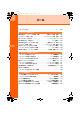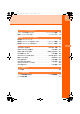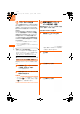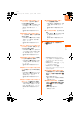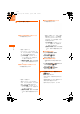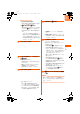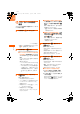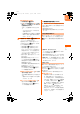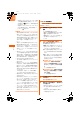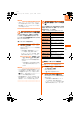User's Manual
F-08F
159
メ
l
ル
■ 例文から選択する場合:
a「b例文から選ぶ」を押す
例文に装飾がある場合は解除される旨の
メッセージが表示されます。
b ge例文を選択egを押す
例文を読み込んだ旨のメッセージが表示
されます。gを押すか、約5秒たつと
例文が読み込まれ、操作6の画面に戻り
ます。
・ すでに入力中の項目がある場合は、上
書きするかどうかの確認画面が表示さ
れます。画面の内容については「メー
ル作成時に例文を使う」操作3をご覧
ください。→p.164
8
「c次へ進む」を押す
9
「a本文を編集する」e本文を入力
egを押す
操作8の画面に戻ります。
・ 全角5000文字、半角10000文字以内
で入力します。
・ #:文中で改行することができます
(半角数字入力モード時を除く)。
・ 音声で文字入力できます。→p.409
10
「b次へ進む」を押す
・ m:作成したiモードメールを修正し
ます。操作3の画面が表示されます。
データが添付されている場合は、添付の
データはこのままで良いかの確認画面が
表示されます。「aこのまま送る」を押
すと操作5の画面が表示されます。
11
内容を確認egを押す
a 送信する:iモードメールを送信しま
す。
b 保存して終了:作成したiモードメール
を未送信メールのフォルダに保存して終
了します。→p.174
12
「a送信する」を押す
iモードメールが送信されます。
送信が終了すると、送信した旨のメッセー
ジが表示されます。
・ 接続中画面でg:接続を中止します。
・ 送信中画面でp:送信を中止します。
ただし、タイミングによっては送信され
る場合があります。そのとき送信された
iモードメールは、未送信メールのフォ
ルダに保存されます。→p.174
・ 圏外のときは、圏外の旨のメッセージが
表示されます。
圏内自動送信に設定しているiモード
メールが5件未満の場合はgを押すと、
自動送信するよう設定するかどうかの確
認画面が表示されます。
以降の操作は「圏内自動送信を設定する」
をご覧ください。→p.161
圏内自動送信に設定しているiモード
メールが5件以上の場合はgを押すと、
メール作成画面に戻ります。
13
gを押すまたは約5秒後に待受画面
に戻る
お知らせ
・ 簡単メール作成・送信についての注意事項は「i
モードメールの作成・送信」のお知らせをご覧く
ださい。→p.162
F-08F.book Page 159 Thursday, July 31, 2014 8:11 PM